ChromeCookiesView最新版是一款国外专业的谷歌浏览器COOKIES查看工具。谷歌公司的chrome浏览器,以速度快、安全、高效而着称,但是许多用户都觉得不是很好入手,其中cookie查看就是其中之一,现在你可以使用ChromeCookiesView 能够很方便的帮助你查看。有需要的朋友就来下载吧。
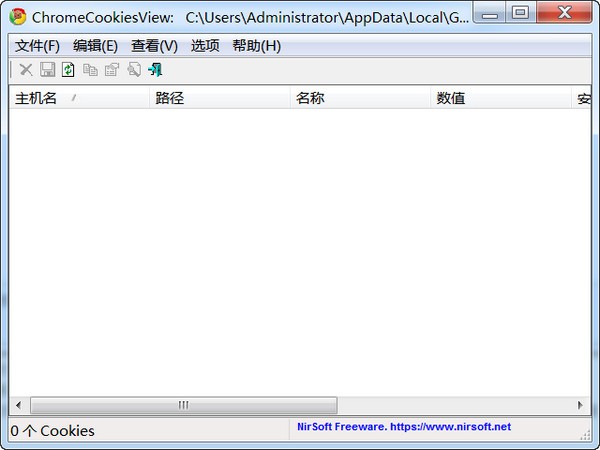
ChromeCookiesView最新版介绍
ChromeCookiesView是替代谷歌的Chrome Web浏览器的标准内的cookie浏览器。
它显示由谷歌Chrome浏览器的Web浏览器保存的所有Cookie的列表。
让您轻松删除不必要的cookies。
它也可以让你的饼干导出到文本/ CSV / HTML / XML文件。
对于每一个cookie时。
会显示以下信息:主机名,路径,名称,价值,安全(是/否)。
只允许HTTP饼干(是/否),上次访问时间,创建时间,到期时间。
ChromeCookiesView最新版特色
使用ChromeCookiesView
ChromeCookiesView不需要任何安装过程或额外的DLL文件。
为了开始使用它,只需运行可执行文件。
ChromeCookiesView.exe
ChromeCookiesView的主窗口。
显示存储在您的谷歌浏览器的Web浏览器的所有Cookie的列表。
您可以选择一个或多个chookie项。
然后使用“删除选定的饼干'(按Ctrl+Del键)删除它们。
如果要查看存储在另一个文件中的cookie饼干。
进入“高级选项”窗口(F9)。
然后选择所需的cookie文件。
ChromeCookiesView最新版功能
便携的优点
由于这是一个可移植程序,因此必须提及它在Windows注册表中不会留下任何痕迹,这一点很重要。
您可以将其复制到任何USB闪存驱动器或其他设备上,并在需要清理Chrome轻松保存的cookie时随身携带,而无需执行安装步骤。
简单的外观
干净的功能阵容欢迎您,它使您可以轻松调整专用参数。一旦运行该程序,它将自动建立一个包含所有已标识cookie的列表,并分享有关每个cookie的信息,例如主机名,文件路径,名称和值。
删除操作
ChromeCookiesView使您可以查看检测到的cookie总数,删除所有cookie或仅删除选定的cookie,以及查看有关每个cookie的详细信息(例如,创建日期,上次访问日期,值,名称)。
此外,您还可以选择在主窗口中显示的列(例如主机名,路径,上次访问日期),只需单击一下即可刷新当前列表,并生成包含所有项目或仅包含选定项目的HTML报告。 。
最后但并非最不重要的一点是,该工具使您可以执行搜索操作,将选定的cookie复制到剪贴板,以便可以轻松地将其粘贴到其他第三方实用程序中,以及指定存储cookie的目录。
性能
测试表明,ChromeCookiesView可以快速执行任务。它不会占用大量CPU和内存,因此计算机的整体性能不会受到影响。
底线
综上所述,ChromeCookiesView结合了易用性和多项便捷功能,可帮助您保护在线隐私免遭窥视。
ChromeCookiesView最新版使用说明
ChromeCookiesView不需要任何安装过程或附加DLL文件。为了开始使用它,只需运行可执行文件-chromecookiesview.exe文件。Chromecookiesview的主窗口显示所有cookie的列表。存储在Google Chrome Web浏览器中。您可以选择一个或多个选择条目,然后使用“删除选定的cookie”(ctrl+del)来删除它们。如果要查看存储在另一个cookie文件中的cookie,请转到“高级选项”窗口(F9)并选择所需的cookie文件。
ChromeCookiesView命令行选项说明
从命令行中删除cookie如果只指定主机名,则将删除此主机名的cookie。如果还指定了cookie名称,将只删除此特定cookie。
例如
/cookiesfile
指定要从命令行加载的cookie文件,例如:chromecookiesview.exe/cookiesfile“c:tempchromecookies”
/stext
将cookies列表保存到常规文本文件中。
/stab
将cookies列表保存到以制表符分隔的文本文件中。
/scomma
将cookies列表保存到逗号分隔的文本文件(csv)中。
/statolly
将cookies列表保存到表格文本文件中。
/shtml
将cookies列表保存到HTML文件中(水平)。
/sverhtml
将cookies列表保存到HTML文件中(垂直)。
/sxml<文件名>
将cookies列表保存到XML文件中。
/scookiestxt
以cookies.txt格式保存cookies列表。
/sort
此命令行选项可与其他保存选项一起用于排序按所需列。如果不指定此选项,则列表为根据从用户界面进行的最后一次排序进行排序。
参数可以指定列索引(第一个为0列,第二列为1,依此类推)或列的名称,比如“主机名”和“路径”。可以指定“~”前缀字符
(例如:“~secure”)如果要按降序排序。你可以放如果要按多个排序,请在命令行中使用multiple/sort
下载仅供下载体验和测试学习,不得商用和正当使用。
下载体验
